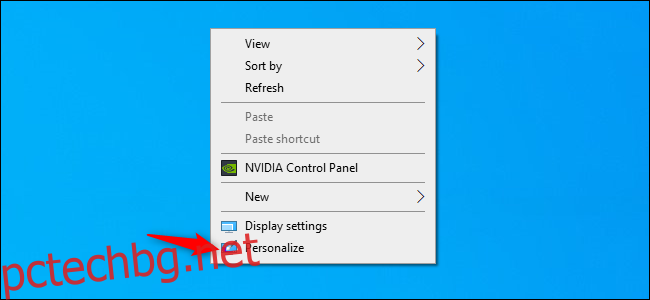Актуализацията на Windows 10 от май 2019 г. включва нова светла тема и по-ярък фон на работния плот по подразбиране, който да върви с нея. Ето как да активирате лъскавата нова тема и да получите по-светъл работен плот.
За да активирате светлата тема, отидете на Настройки> Персонализиране> Цветове. За да отворите бързо секцията за персонализиране, можете да щракнете с десния бутон върху работния плот и да изберете „Персонализиране“ или да натиснете Windows+I, за да отворите прозореца „Настройки“, след което щракнете върху „Персонализация“.
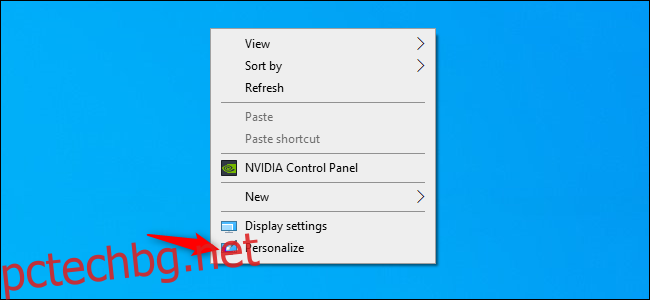
Щракнете върху полето „Изберете своя цвят“ в панела Цветове и изберете „Светлина“.
Тази функция изисква вашият компютър да има актуализация от май 2019 г., която е Windows 10 версия 1903. Няма да видите тази опция, ако използвате по-стара версия на Windows 10.
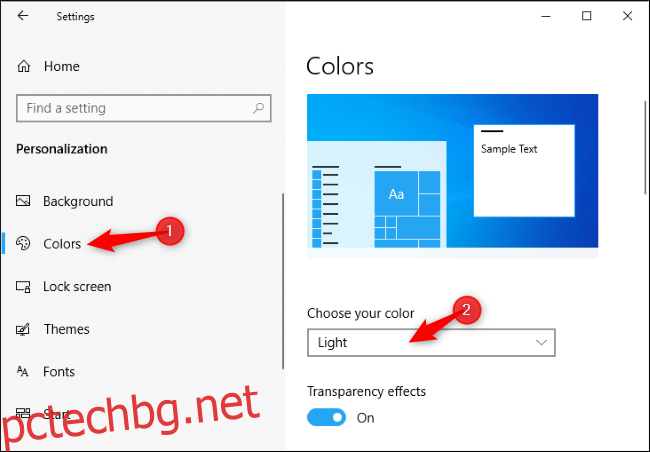
За предишния Windows 10 по подразбиране с тъмна лента на задачите и светли приложения, изберете „По избор“, задайте режима на Windows по подразбиране на „Тъмен“ и задайте режима на приложението си по подразбиране на „Светъл“. Можете също да изберете „Dark“ в списъка с цветове за тъмен работен плот с тъмни прозорци на File Explorer.
Можете да изберете дали вашите прозорци имат цветни заглавни ленти на прозореца също от този прозорец.
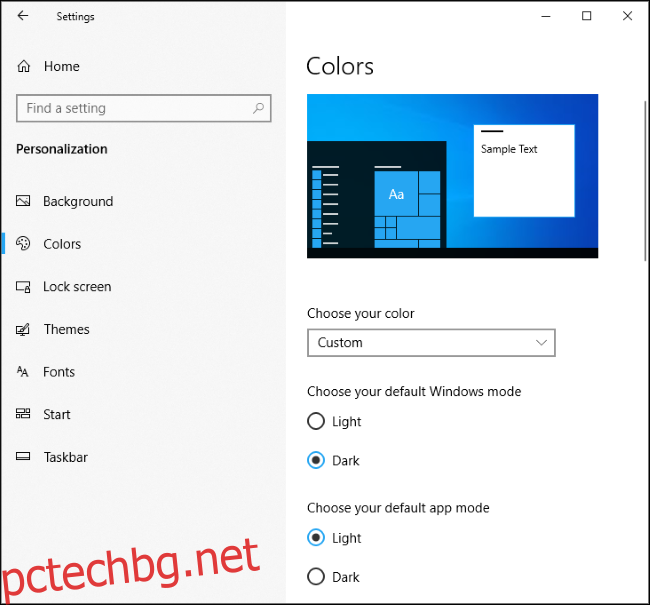
Ако преди сте използвали фона на работния плот по подразбиране на Windows 10, той е заменен с лъскавия нов. Но ако сте преминали към персонализиран тапет за работния плот, надстройката няма да промени вашия фон по подразбиране.
За да използвате лъскавия нов фон на работния плот на Windows 10, отидете на Настройки > Персонализация > Фон и го изберете под „Изберете вашата снимка“.
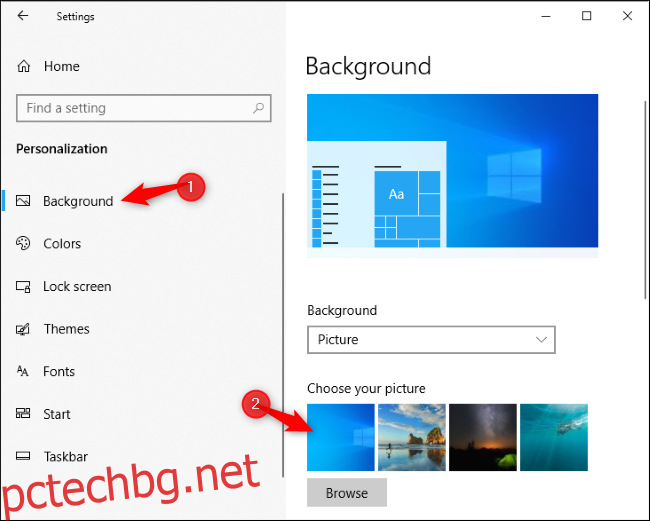
Ако не го виждате тук по някаква причина, щракнете върху бутона „Преглед“ и се насочете към C:WindowsWeb4KWallpaperWindows. Щракнете двукратно върху файла img0, който съответства на резолюцията на вашия работен плот.
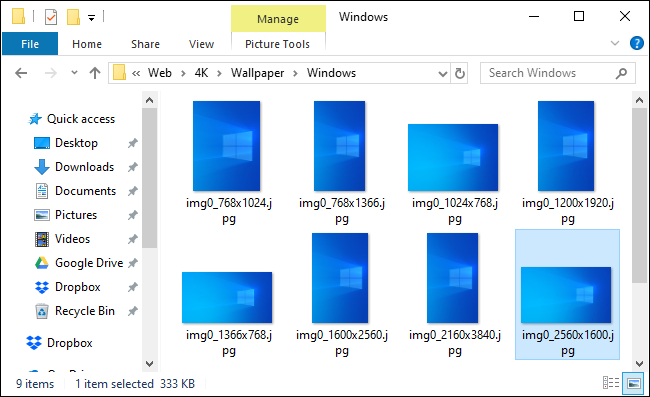
Новата светла тема засяга части от Windows като лентата на задачите, менюто „Старт“, изскачащите прозорци за известия и контекстните менюта. Това няма да засегне приложения за Windows на трети страни.